分析对象
识别趋势, 绘制通道, 定义周期和支撑/阻力级别 ― 所有这些以及其它任务可以使用分析对象解决。交易平台提供 46 个分析工具。它们包括几何形状, 通道, 江恩, 斐波那契和埃洛特工具, 还有更多。不像 技术指标, 图形对象可以手工绘制i。
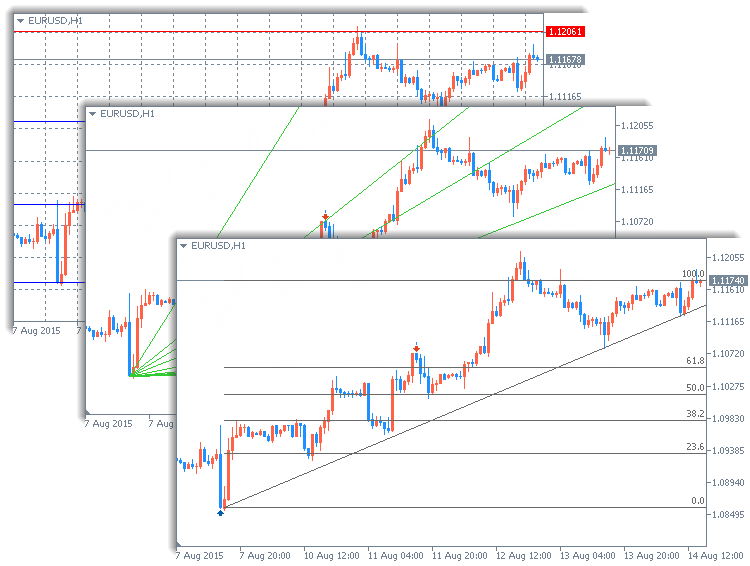
分析对象类型 #
在交易平台里 提供 46 种分析对象。它们被分为以下几组类别:
- 线 ― 各种线 (趋势线, 水平线, 周期线, 等等), 可添加到价格图表或指标;
- 通道 ― 各种通道 (等距回归通道, 等等), 可添加到价格图表或指标;
- 江恩工具 ― 一套由 W. D.江恩开发的技术分析工具;
- 斐波那契工具 ― 一套由 L. 斐波那契开发的技术分析工具;
- 埃洛特工具 ― 一套由 R. N. 埃洛特开发的技术分析工具;
- 形状 ― 几何形状 (正方形, 三角形, 等等), 可标记在价格图表上的任何区域;
- 箭头 ― 符号 (箭头, 图标, 等等), 可在图表上标记要点;
- 图形对象 ― 各种图形对象 (文本, 文本标签, 按钮, 等等), 可用于在图表上添加标记或注释。
为方便起见, 所有的对象在 "插入" 菜单和 "分析线" 工具条里进行了分组。
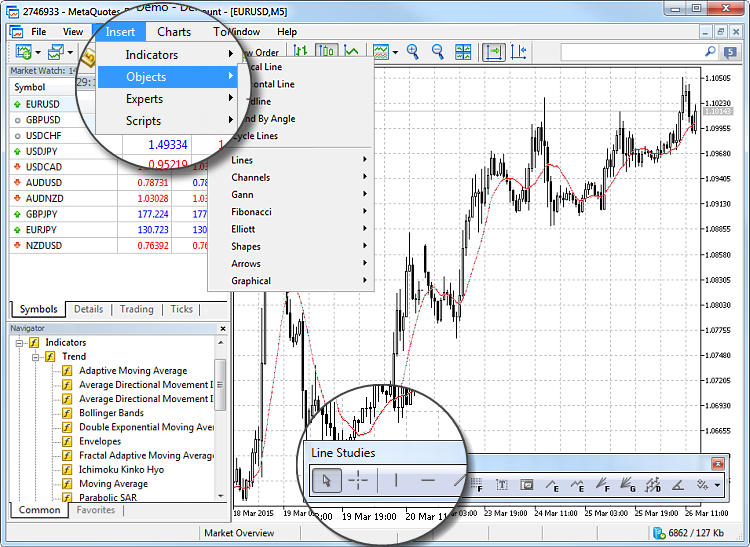
如何将对象添加到图表 #
若要添加对象, 从 插入 菜单或在 研究线 工具条里选择它。
如水平和垂直线, 箭头, 标签及其它的简单对象作图时均使用一个点。选择一个对象, 在图表上单击, 则对象将被立即加入。
更复杂的对象沿着趋势建立, 诸如通道, 江恩和斐波那契工具, 等等, 有多个控制点。它们按如下方式添加: 在图表上点击添加的起始点, 然后按住鼠标按钮并设置对象方向和其第二个点。以下是添加一个等距通道的例子。

一些对象需要设置超过一个点。只有在设置了全部所需点之后对象才会出现在图表上。 |
管理图表上的对象 #
已创建的对象可以被移动或删除。在对象上点击选择它。方框标记出现在所选的对象上。使用光标移动对象并改变对象参数。
例如, 改变斐波那契扇形位置, 在对象中心标记上按住鼠标左键, 并根据需要移动光标。移动任何对象极值标记的结果会导致对象绘制参数的改变。
作为规则, 对象移动点是其中心点。
任何对象可使用关联菜单命令从图表上移除。使用回退键, 您可以顺序移除对象。任何已移除对象可以恢复。若要恢复对象, 在 图表s 菜单里点击 "对象 ― 取消删除", 或按 Ctrl+Z。
一些操纵对象的功能:
- 平台可以快速创建各种对象的拷贝。选择一个对象, 按住 Ctrl 并使用其中心标记移动对象。
- 若要移动一组对象, 选择它们, 按住 Alt 并拖动它们之一。
- 您可以使用一键选择来替代双击选择, 只需在平台设置 里启用 "鼠标单击选择对象"。
- 对象的磁吸敏感度可以在 平台设置 里设置。对象的 "磁吸敏感度" 指定对象在图表上放置时距离柱线价格 ("开盘价", "最高价", "最低价" 和 "收盘价") 的点数。它包括对象在图表上的定位。
如何修改对象的属性 #
已添加对象的参数也可修改。在 对象列表 窗口里选择所需对象, 并点击 "编辑", 或在图表上的对象关联菜单里选择 "![]() 属性"。
属性"。
 属性 ― 它打开所选对象的属性窗口。
属性 ― 它打开所选对象的属性窗口。 对象列表 ― 打开 对象列表 来管理图表上的对象。
对象列表 ― 打开 对象列表 来管理图表上的对象。- 删除 ― 它删除所选对象。
 删除所有箭头 ― 删除所有属于 箭头 组的箭头。
删除所有箭头 ― 删除所有属于 箭头 组的箭头。 清除所有选项 ― 删除所有选定对象。
清除所有选项 ― 删除所有选定对象。 全部取消 ― 取消选择表中的所有对象。
全部取消 ― 取消选择表中的所有对象。- 删除选择 ― 取消选定对象的选择。
 取消删除 ― 撤消最终目标的删除。
取消删除 ― 撤消最终目标的删除。
如何定制对象外观 #
您可以在交易平台上方便地自定义分析对象的外观。您可以在添加对象到图表时设置参数, 或以后修改它们。对象外观可在 "通用" 栏里调整:
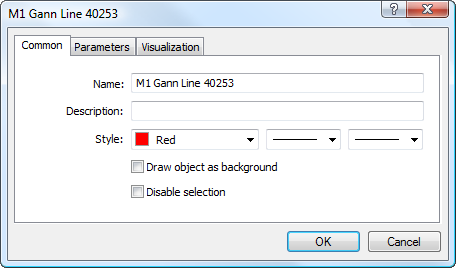
线颜色, 宽度和样式可在 "样式" 字段里设置。其它一般对象参数可在此设置:
- 名称 ― 图表内对象的唯一名称, 它可自动设置。它可在此字段里输入其它名称来改变。在从众多同类对象里查找对象时, 这样的名字十分便利;
- 描述 ― 对象的文本描述也可帮助识别对象。在设置栏里启用 "显示对象描述" 选项, 将在图表上显示对象描述;
对象显示设置 #
在 "可视化" 栏里可以改变对象在不同时间帧 (周期) 上的显示。
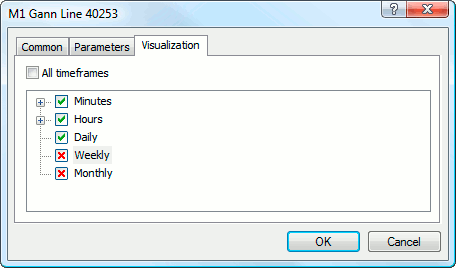
对象只能出现在选择的时间帧。当对象在不同时间帧里有不同设置时, 此功能非常有用。如果选择 "所有时间帧" 字段, 则对象可在所有时间帧上可见。
"级别" 栏, 仅有 斐波那契工具 和 安德鲁草叉 可用。对象级别列表形成的表格在此可用。
级别值的改变和删除 ("删除" 按钮)。"添加" 按钮按下时可加入新的级别。"省缺" 按钮重置初始值。对象的线颜色, 宽度和样式可在 "样式" 字段里设置。
对象绘制参数 #
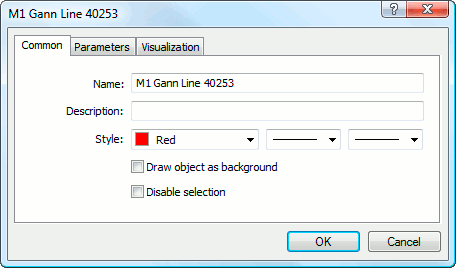
参数包括:
- 绘制对象作为背景 ― 在图表背景上创建对象。此选项也设置对象的颜色填充, 像形状或通道 (排除斐波那契通道)。
- 禁止选择 ― 取消对象选择的可能性。这种可能性, 以控制对象 ("按钮", "编辑", "位图标签") 等作为目标。此选项可以改变按钮和图形标签的状态, 以及在输入字段中输入数值。
对象控制点的坐标, 可以在 "参数" 栏更改。时间坐标可在 "日期" 字段中设置。沿垂直轴的坐标距离是在 "数值" 栏输入。对象可以有一至三个坐标。
对于一些对象 "参数" 栏里还有其它选项:
- 角度 ― 逆时针旋转角度, 这是对象的倾斜角度;
- 比例 ― 对象的垂直单元和水平轴之间的比率。通常情况下, 水平 (时间) 轴上的像素数量, 与位于垂直方向 (价格轴线) 的像素数量不同。1:1 比例, 则令它们的值相同。为单独的对象改变比率;
- 对象代码 ― 对象代码;
- 射线右/左延伸 ― 在指定方向上显示趋势线的射线;
- 锚点 ― 图表的边角之一, 或其锚点坐落的边线;
- X-距离 ― 窗口边角锚点与文本标签之间的水平像素距离;
- Y-uzaklığı: ― 窗口边角锚点与文本标签之间的垂直像素距离;
完整的对象参数列表提供在对象描述部分。 |
哪些平台设置影响对象绘制 #
交易平台有通用对象绘制设置, 它们在 图表 部分可用。
- 创建对象显示属性之后 ― 某些 属性 适用所有对象。趋势线的周期, 或信号线的显示粗度。许多券商使用省缺的对象设置, 但在某些情况下可能需要个别对象调整。启用 "创建之后显示对象属性" 选项, 则 图形对象 和 指标 创建之后会自动打开属性窗口。
- 单击选择对象 ― 平台可以通过单击或双击选择对象。此选项可以在对象选择方法之间切换。启用后, 所有对象都可以用单击来选择。否则, 您必须双击选择对象。
- 确定的时间尺度 ― 如果启用此选项, 非对象固定在水平轴柱线上。在选项被激活情况下, 对象可以附着在柱线的任何位置。
- 创建之后选择对象 ― 在图表上手动定位对象。创建对象后, 您可能需要移动它, 例如精确定位一条趋势线。对象必须在此之前选择。在对象创建之后紧接着选择对象。
- 保护敏感 ― 平台将创建的 图形对象 精确定位到柱线对应的价位。这个 "保护敏感" 功能定义区域的灵敏度。例如, 如果指定值为 10, 若对象的锚点位于距离最近的柱线价格 (OHLC) 10个点的距离内, 则对象自动停靠到柱线。这个点也应该在柱线宽度内。若要禁止此选项, 将参数设置为 0。